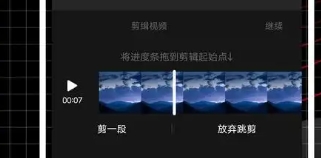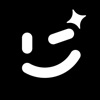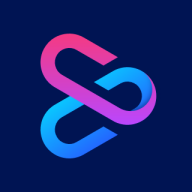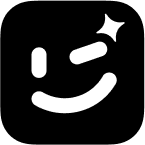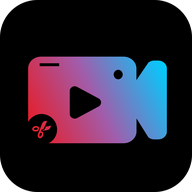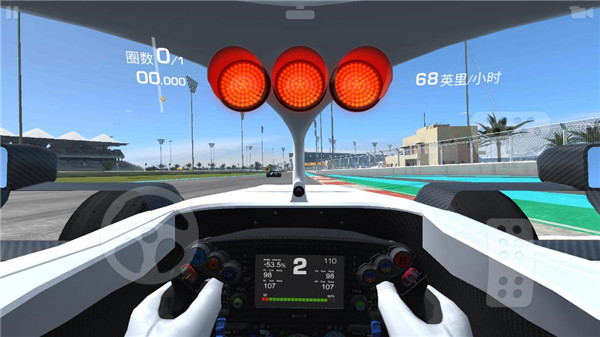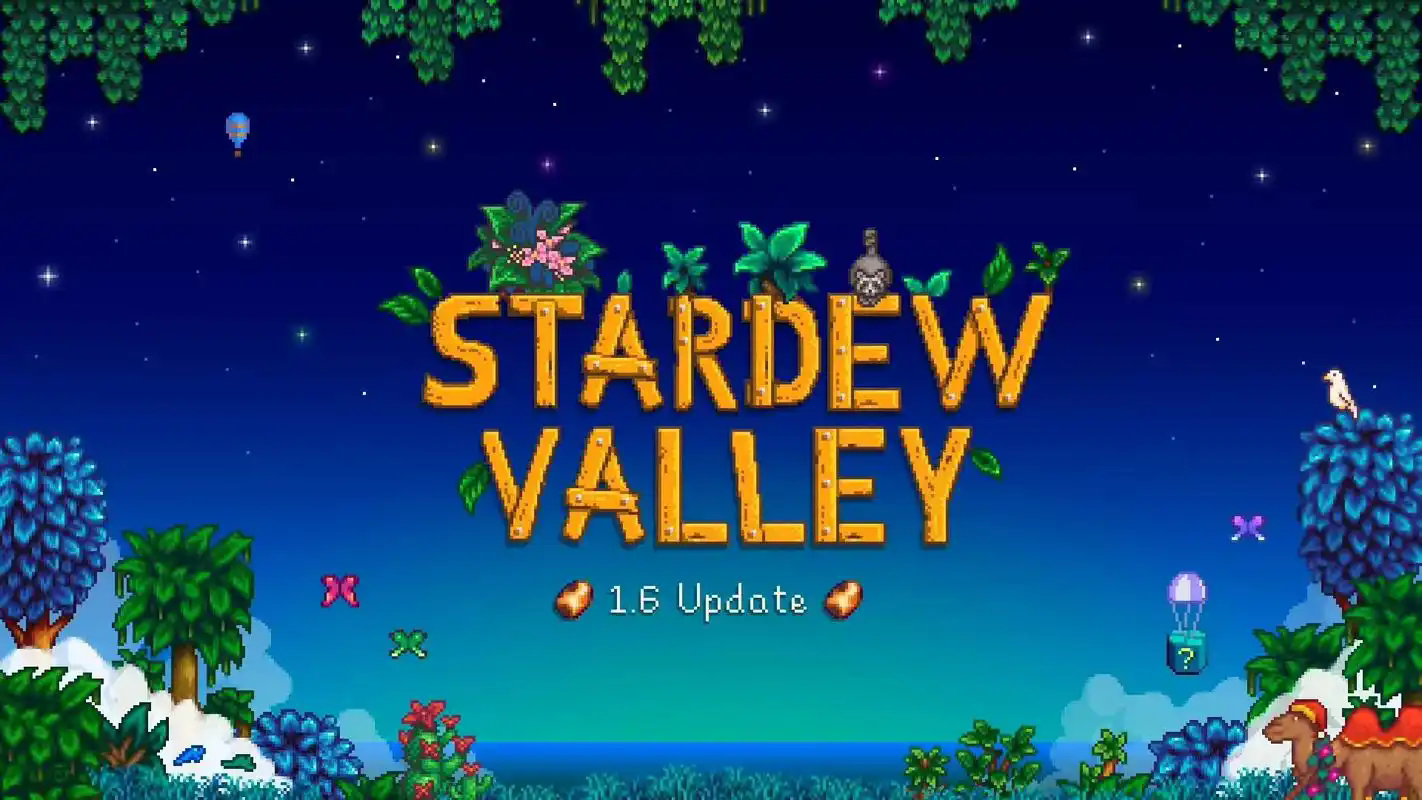详情
VN视频剪辑最新版是一款轻量化、简单易用的手机视频剪辑APP,适用于日常视频和短视频的后期处理操作。只需简单几步操作,就能让你拥有一个精美的视频作品。同时,软件也满足了专业用户的深度剪辑需求,各种细节都可以高效操作。有需要的朋友,赶紧来试试看吧。
VN视频剪辑最新版使用教程
1、在本站下载打开软件,进入界面后,点击【+】符号;

2、点击【新建剪辑】,选择一个视频,点击【箭头】符号;

3、根据视频片段,移动视频时间轴,点击【剪切】即可将视频分成两段;

4、点击【字幕】,可以选择字幕样式并输入内容,点击【√】符号即可,还可以设置音乐及其他特效;

5、点击上方【完成】,选择【√】符号即可导出;

6、选择【仅保存】即可完成操作。

VN视频剪辑最新版功能
【VN】三分钟生活变大片。
【快速剪辑】将 PC 端的剪辑轨道交互运用到【VN】中,指尖轻点即可轻松缩放素材,精确到帧的剪切。
【删除排序】向上、向下划动删除,长按拖动排序;支持多视频/图片;
【曲线变速】除了常规的变速外,VN 还支持曲线变速,轻松实现视频快慢变化的特效。此外 VN 提供 6 种预置曲线供大家参考。
【转场特效】VN 内置转场,画面切换更加自然。
【镜头变焦】6 种变焦模式可供选择,让你的视频告别“一镜到底”。
【滤镜色彩】VN 提供 20 余种滤镜样式,你也可以自己调节滤镜参数,实现自己喜欢的色调。
【音乐素材】自带在线乐库和多种音效,支持多种方式导入音乐/音效,丰富你的音乐素材库。
【节拍标记】在音乐轨道中支持节拍标记,轻松卡点,剪出视频仪式节奏感。
【多段编辑】支持多段音乐,多轨道编辑,可自由化调整时长、独立音量。
【字幕形式】VN 包含多种字幕类型,字体样式,文字尺寸、位置与旋转角度自由可调节,支持导入字体文件。
【超清导出】高可支持4K/60帧导出(手机性能存在差异部分手机可能不支持4K输出)。
VN视频剪辑最新版优势
1、拼图:将本地的照片拼接在一起,制作非常有趣的拼图
2、素材:拥有各种表情贴图、文本,您都可以自由的进行添加
3、音乐:海量的热门背景音乐,让短视频拥有个性的音乐
4、滤镜:提供了几十款滤镜效果,总有一款是符合用户的使用需求的
5、图片:美化手机本地的自拍照,可以对图片进行美化编辑
VN视频剪辑最新版指南
1、音乐素材
自带在线乐库,支持读取本地音乐,视频提取音乐。还可以通过文件管理器 、微信、QQ等导入,丰富你的音乐素材库。
2、音效导入
内置多种音效,支持读取本地音乐,视频提取音乐。还可以通过文件管理器 、微信、QQ等导入满足你制作视频时音效的多样需求。
3、节拍标记
在音乐轨道中支持节拍标记,轻松卡点,剪出视频仪式节奏感。
4、转场特效
VN 内置转场模式可选,让你镜头之间的无缝衔接脱离单调。
5、镜头变焦
倒放功能将普通视频变得新奇有趣;6 种变焦模式可供选择,让你的视频告别“一镜到底”。
6、滤镜色彩
VN 提供 20 余种滤镜样式,你也可以自己调节滤镜参数,实现自己最喜欢的色调。
VN视频剪辑最新版使用技巧
一、快速添加素材
1、添加素材时长按并滑动,就能实现连选,省去了逐个点击选取素材的时间。

二、精确到0.1S的剪辑体验
1、双指缩放就能展开或折叠素材。很多手机剪辑App 的最短片段限制是0.5S,但这样得来的画面有时不够精确。在 VN 里,你可以将视频片段无限拆分,最短拆分至0.1S。

2、单击具体片段,出现黄框,拖动边缘可直接截取。

想要剪得更细致,可以点击“截取”按钮,拖动选框调整精剪。

三、快速删除和排序
1、选择剪切点,往上或下拉动即可删除片段;片段较短时,可以使用下方“删除”按钮:

右上角“撤销”按钮,可返回上一步操作:

2、长按视频片段,就能前后拖动素材进行排序,很符合直觉的设计。

四、预览视频
1、通过上下箭头按钮,即可预览前后片段;

2、如果素材太多,双击片段就能迅速折叠素材,找到你想要编辑的片段,双击或双指展开就可以啦,是不是省了很多反复拖动素材的时间呢?

VN视频剪辑最新版如何做抖音网红卡点视频
做视频卡点时候第一段多少秒?
第二段多少秒?
完全记不住啊!
别担心,小编本期教你使用!
VN【音乐节拍模板】功能,卡准每一个点。
音乐模板卡点
1、点击【创作套件】下面的【音乐】选取【我的音乐】里面的任意歌曲。
2、在【音乐节拍】里,向左、向右可随意拖动选取音乐片段时长。点击【▶】多听几遍音乐,进行节拍标记。点击节拍点可向左、向右移动0.1S,同时也可删除。
3、节拍标记完毕,点击【立即使用】即可进入音乐模板使用填充界面。
4、【草稿】是在 VN App 整理好的镜头素材,同时也可选取【工作室、我的相册】里面的素材。
5、点击【草稿】里的镜头素材,即可快速填充到【音乐模板】。
6、填充完成后,可以选择【我的相册】的照片/视频素材,替换模板中的内容。
7、点击下一步进入编辑界面,进行预览。可选择滤镜、字幕、音效等。进行个性化编辑。
8、如无问题点击【完成】即可生成作品。
VN视频剪辑最新版常见问题
vn视频剪辑怎么抠图?
导入素材:首先,我们需要导入需要制作的视频素材。
使用画中画功能:导入一张音乐截图作为背景。
调整素材位置:将实况图导入并放大对齐,确保与背景图片的尺寸和位置相匹配。
选择智能抠图:找到抠像功能,并选择智能抠图选项。
调整抠图区域:如果智能抠图未能完全识别出需要保留的区域,可以点击自定义抠图进行微调。
填补抠图区域:在画面中填补抠除的部分,直到整个画面被填满。
添加描边和特效:如果需要给物体添加线条或特效,可以选择抠像描边或添加特效放大镜等。
添加动画和贴纸:最后,可以添加循环动画和贴纸等元素,以增强视频的视觉效果。
vn视频剪辑怎么导入色链?
首先,需要将色链文件从百度云下载到本地设备。
然后,打开手机中的“文件管理”应用。
找到“BaiduNetdisk”文件夹,这里面包含了从百度云下载的文件。
将下载的色链文件夹移动到手机内部存储的最外层。
打开VN视频剪辑应用。
点击“滤镜”选项。
点击屏幕右上角的“?”号,打开自定义滤镜的菜单。
选择“文件管理器”。
在文件管理器中,点击“最近”选项。
找到之前移动到内部存储的色链文件夹,并添加到滤镜中。
vn视频剪辑怎么调色?
要在VN视频剪辑软件中进行调色,您可以按照以下步骤操作:
打开VN视频剪辑软件,然后创建一个新的项目或打开现有的项目。
点击左侧的工具栏,找到并点击“特殊符号”选项。
在弹出的菜单中选择“新建剪辑”,然后在下拉菜单中选择“视频”作为输入源。
将新导入的视频文件拖放到时间线上。
在右侧的编辑窗口中,点击“滤镜”选项。
在滤镜菜单中选择你想要使用的滤镜类型,比如“调整”。
在“调整”设置中,你可以找到“色相”选项。
通过拉动下方的刻度线,你可以调整视频的颜色参数,如亮度、对比度、饱和度和锐度。
长按并拖动显示条,可以预览和微调调色效果覆盖的时间范围。
应用信息
- 厂商:暂无
- 包名:com.frontrow.vlog
- 版本:2.2.2
- MD5值:5F53E3D109237675492D5D6560F6091A